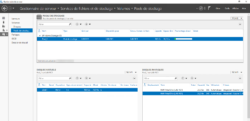Dans ce tutoriel, je vais vous expliquer comment créer un RAID 1 sous Windows avec le gestionnaire de disque.
J’ai personnellement utiliser à plusieurs reprises cette technique aussi bien sur mes ordinateurs personnels et sur des serveurs de sauvegarde pour sécuriser les sauvegardes qui étaient stocké sur des NAS dont les volumes étaient présentés en iSCSI.
Prérequis
Sur l’ordinateur ou le serveur où le RAID 1 doit être créé, il faut avoir deux disques disponibles de même taille.
Les disques doivent être initialisés et en ligne.
Création du RAID 1 avec Windows
1. Aller sur le Gestionnaire de disque avec les disques prêts.
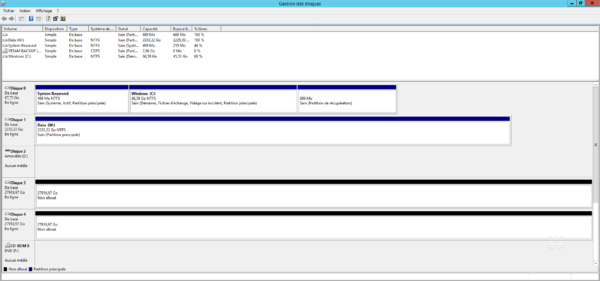
2. Faire un clic droit sur l’un des disques et cliquer sur Nouveau volume en miroir 1 pour lancer l’assistant.
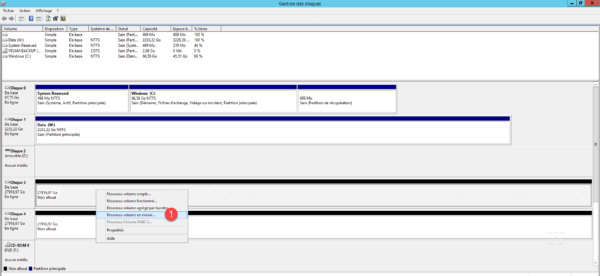
3. Cliquer sur Suivant 1.
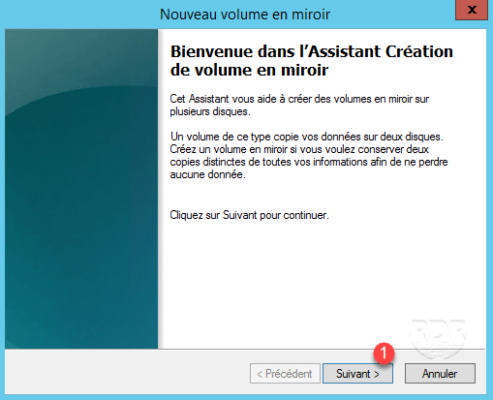
4. Sélectionner le second disque 1 et cliquer sur Ajouter 2.
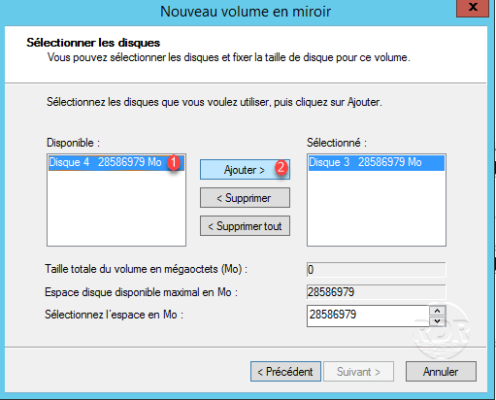
5. Les disques ajoutés, cliquer sur Suivant 1.
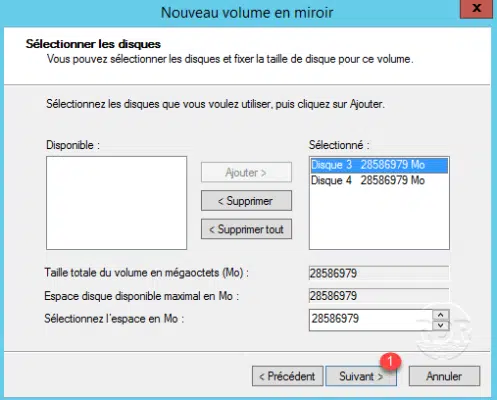
6. Choisir la lettre pour le lecteur 1 puis cliquer sur Suivant 2.
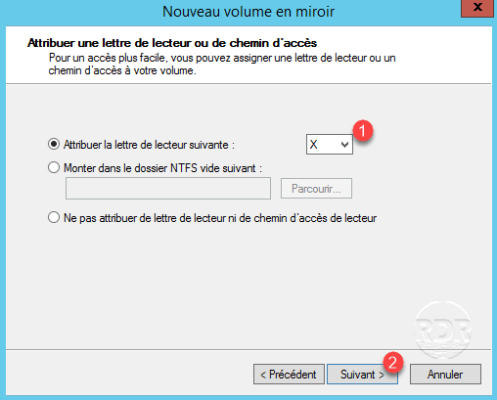
7. Configurer les paramètres du volume 1 et cliquer sur Suivant 2.
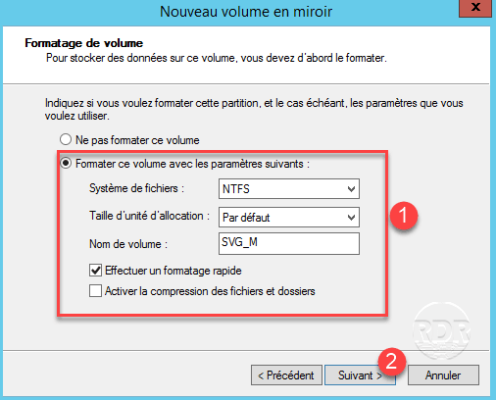
8. Cliquer Terminer 1 pour lancer création.
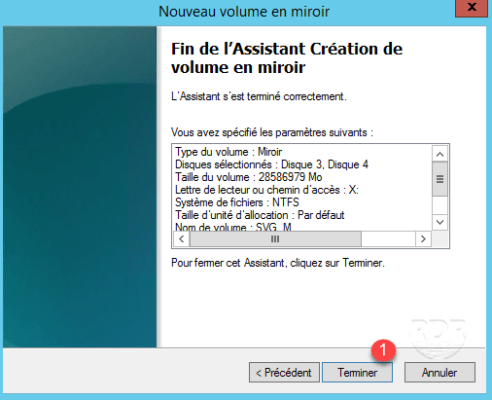
9. Cliquer sur Oui 1 pour confirmer la création d’un disque dynamique.
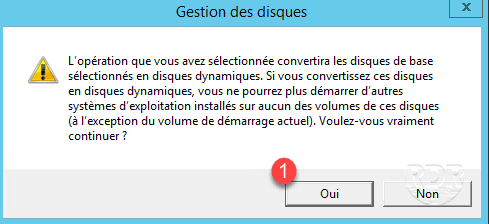
10. Le volume en miroir est créé.
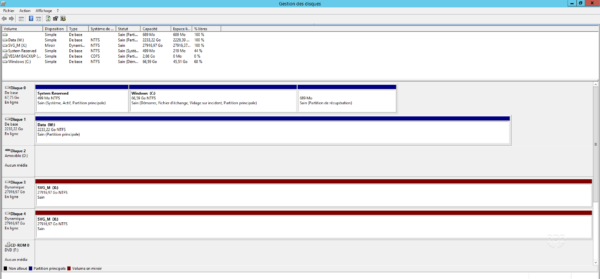
Conclusion
L’utilisation d’un RAID 1 sous Windows n’apporte pas autant de sécurité et de performance qu’un raid matériel dans le sens où il n’y a pas de cache, mais il permet par contre de présenter le volume à un autre ordinateur Windows et de récupérer directement.